
『MenuSearch』
バージョン:1.4
価格:無料
(バージョンと価格は記事作成時のものです)
(c)Sparkfield Software PTY LTD
みなさん、こんばんは。マックピープル元・編集長の吉田でございます。今回紹介するアプリは『MenuSearch』。メニューバーからサクッと検索できるアプリです。わざわさウェブブラウザーの画面を開いて検索欄に入力することなく、ダイレクトに実行できます。
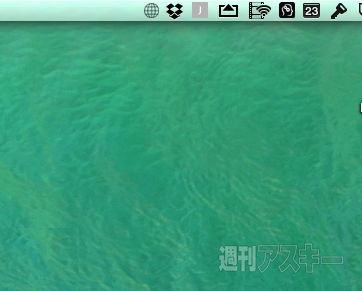 |
|---|
起動すると、メニューバーに地球儀のようなアイコンが登録されます。ウェブ検索を実行したい場合は、「control」+「S」キーを押すか、このアイコンをクリックしましょう。
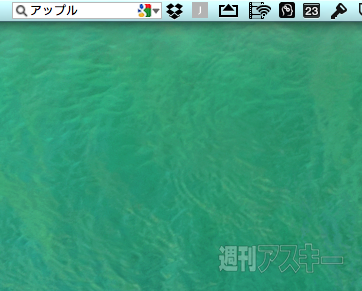 |
|---|
すると、アイコンがGoogleの検索欄に変わります。「control」+「S」キーのショートカットはいつでも有効で、キーを押すとテキスト入力カーソルがメニューバーのGoogle検索欄に移動するのでそのままキーワードを入力できます。では、「アップル」を入力して「return」キーを押しましょう。
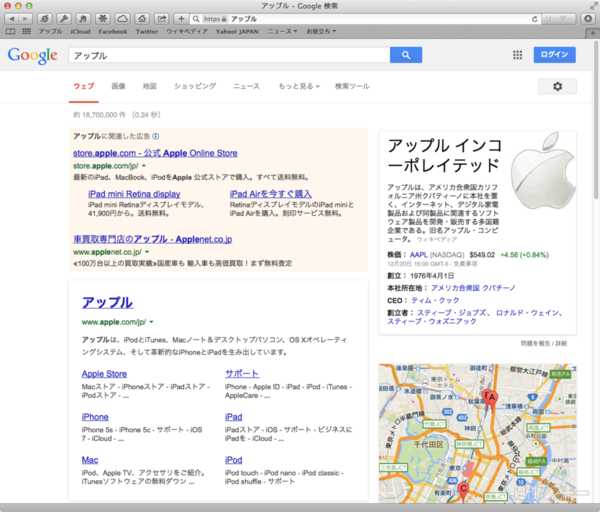 |
|---|
すると入力したキーワードを使って検索が実行され、Safari(もしくはデフォルトブラウザー)に検索結果が表示されます。
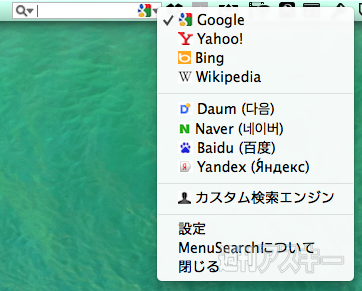 |
|---|
地球儀のアイコンを右クリックすると、検索エンジンを切り替えることができます。
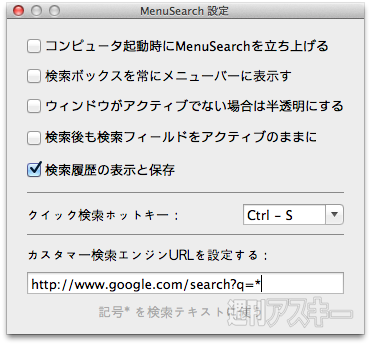 |
|---|
環境設定では、本アプリを呼び出すショートカットの変更や検索エンジンのカスタマイズが可能です。
かなりシンプルなアプリですが、マウスカーソルがどこにあっても「control」+「S」キーを押せば即座に検索できるのが便利ですね。MacBook Airだけでなく、画面の広いiMacにもお勧めです。
さて、好評発売中のMacPeople 1月号では、iPad mini RetnaやiPad Air、Haswell搭載のMacBook Pro Retinaなど、Appleの魅力的な新製品について、あますところなく解説しています。Mac Proの技術面をディープに解説した第2特集、Mavericksの細かすぎるテクニックや新デザインなどがわかる第3特集、Nike FuelBand SEをはじめとするiPhoneで使えるライフログガジェットやApple M7対応アプリを集めた第4特集など、とにかく盛りだくさんです。
 |
|---|
| |
週刊アスキーの最新情報を購読しよう
本記事はアフィリエイトプログラムによる収益を得ている場合があります












